Todo mundo já enfrentou a necessidade de mudar o perfil de sua conta em um emulador popular, mas nem todo mundo passou de palavras para ações. Hoje falaremos sobre como alterar sua conta no BlueStacks e considerar outras manipulações fornecidas pelo ambiente de emulação.
Gerenciamento de contas do Google
Mecanismos padrão do sistema permitem que você crie, altere e excluir contas. Para facilitar a percepção, dividiremos a narrativa adicional em vários blocos lógicos.
Escolhendo outro perfil
Para alterar a conta em BlueStacks , basta:
- Inicie o emulador e vá para as configurações de usuário do Android.
- Encontre a seção “Contas” e clique no item “Adicionar”.

- Selecione seu serviço preferido (Google) e adicione uma conta existente ou crie uma nova.
- Salve as alterações.
Sair
Para sair da sua conta BlueStacks, siga estas etapas:
- Em seguida, vá para a seção “Contas”, onde todos os links as contas são apresentadas.
- Abra seu perfil.
- Desmarque “Sincronização”, para que possamos sair da conta.
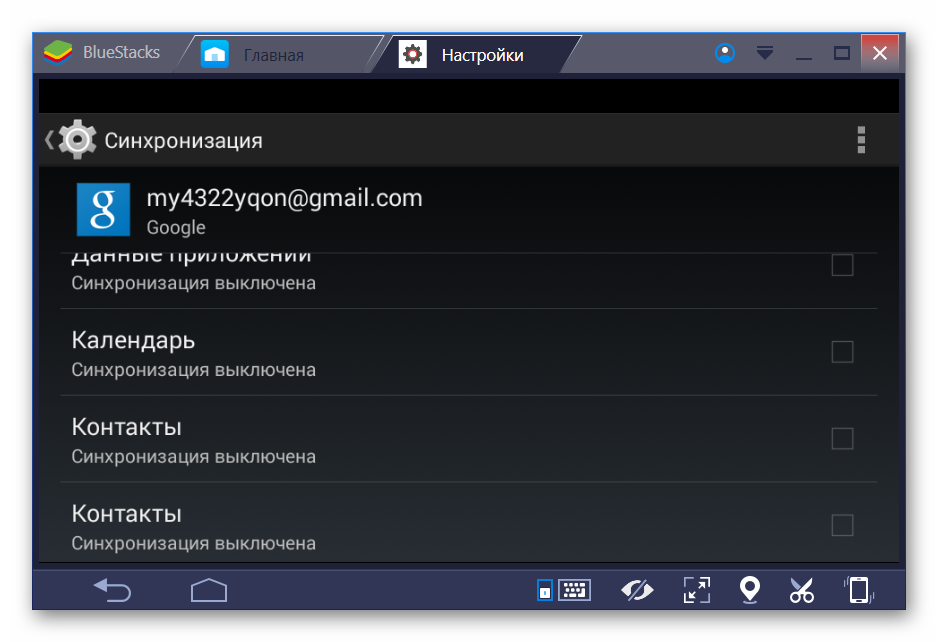
Quando um dos perfis é excluído, o segundo ou terceiro se torna o principal.
Resumir
BlueStacks implementa um sistema de gerenciamento de perfis que permite excluí-los, alterá-los e adicioná-los. O procedimento não requer conhecimento avançado de PC e está disponível para todos os usuários da Internet.







